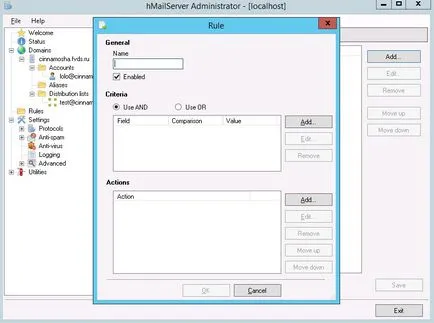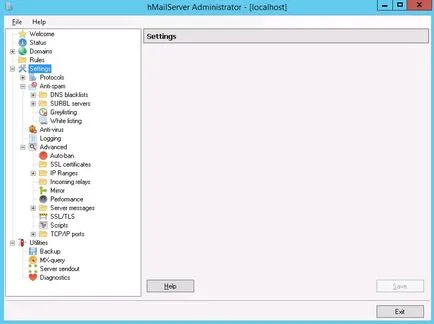Сървър за електронна поща прозорци
Инсталиране на сървър за електронна поща
В имейл сървър на Windows Ще използваме безплатен сървър за електронна поща hMailServer. Отиди Hmailserver място в раздела за изтегляне изтеглите последната версия на разположение за инсталиране. Започнете инсталирането на сървър. В точката на избор, изберете вида на инсталацията приключи. Изберете типа на сървъра на базата данни, ако планирате голям брой пощенски кутии и тяхната безопасност е от решаващо значение, изберете Използване на външен двигател база данни (MSSQL, MySQL или PostgreSQL) Задаване на администраторска парола, не забравяйте да го запомни. След инсталирането на връзката на прозореца има сървър. За удобство на изпълнение на приложението, задайте опцията "Автоматично свързване при стартиране" и натиснете бутона "Connect". В дошли прозореца, натиснете бутона Добавяне на домейн ... Можете да добавяте домейни, вижте Domains-Добавяне.
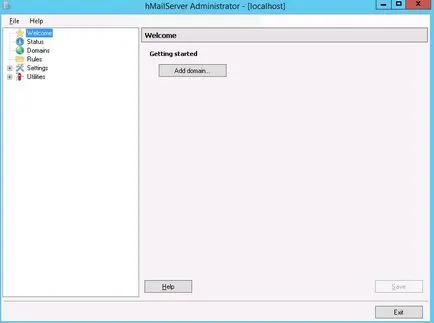
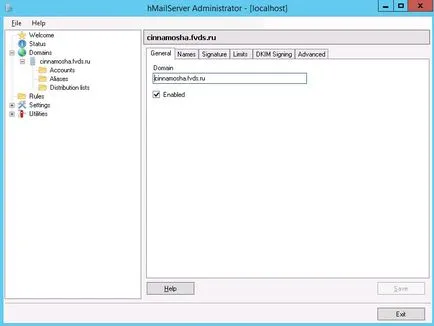
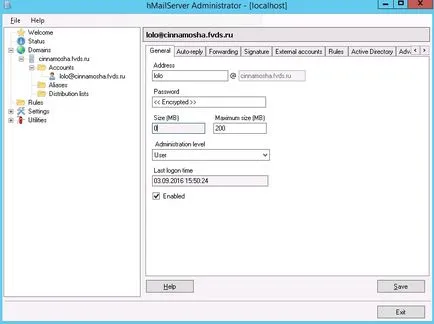
Тези настройки са вече достатъчно, за да използват електронна поща.
Описание на настройките на сървъра за електронна поща hMailServer
В Status-сървър, ние може да видите текущото състояние на сървъра, вижте версията на сървъра и вида на сървъра на базата данни. същите грешки в конфигурирането се показват там.
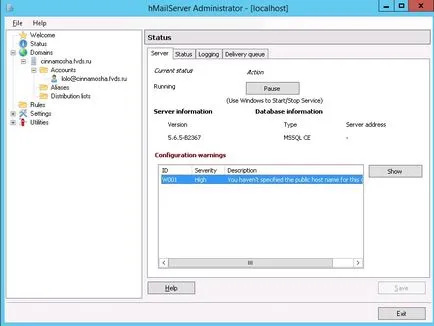
В Status-статус сглобени статистиката на сървъра, ъптайм на сървъра, броят на обработените писма от откритите вируси и спам съобщения. Също така в този раздел показва броя на активните SMTP, POP3, IMAP сесии.
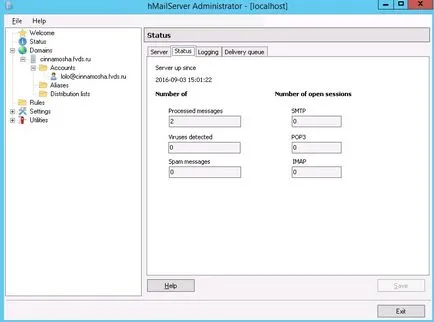
В статута-Влизане Можете да активирате сеч и да живее "излъчване", за да наблюдава връзката към сървъра за електронна поща. В опашката за Status-Доставката е опашка поща, в една и съща част на опашката за поща може да се почисти.
В секцията домейни, можете да изтриете, добавите, редактиране на настройките на домейни. Нека разгледаме настройките на домейни.
В секцията Общи можете да включите / изключите имейл домейна. В секцията Имена ви позволява да добавяте псевдонима си в сферата на електронната поща. В секцията подписи, можете да добавите подпис за имейли, които са изпратени до пощенските кутии на определени домейни. Можете да определите условия за използването на подписване:
- За всички кутии, които не разполагат с подпис
- Презаписване подпис пощенска кутия
- Добавяне на подпис към подписването на пощенската кутия
Можете да добавите текст и / или HTML-подпис.
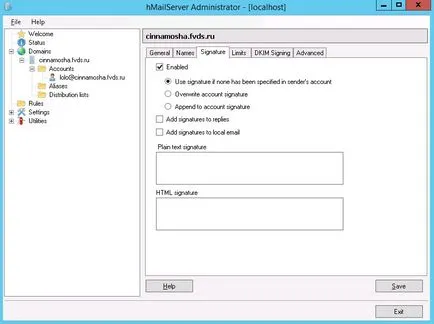
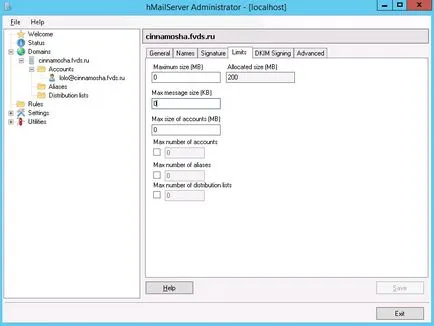
Секцията DKIM Подписване можете да конфигурирате DKIM подпис. За създаването на подпис и ключ препоръчваме използването на ресурсите DKIM-Wizzard В Pivate ключов файл определите файла с частния ключ. В параграф посочи Selector Selector, което трябва да съответства на записи в DNS. Например, ако вашият DNS запис, наречен myselector._domainkey.example.net, трябва да въведете "myselector" като селектор (без кавичките).
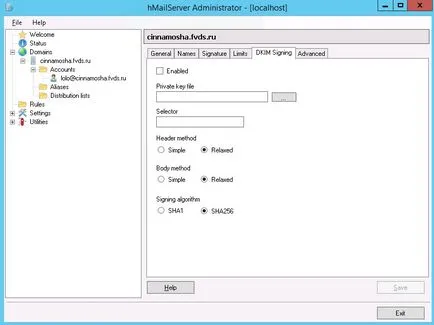
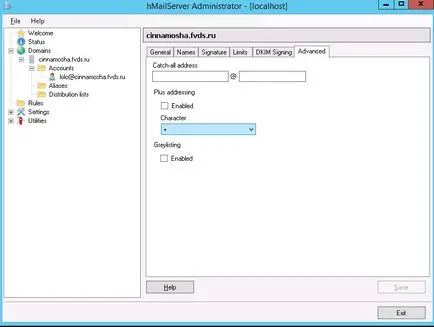
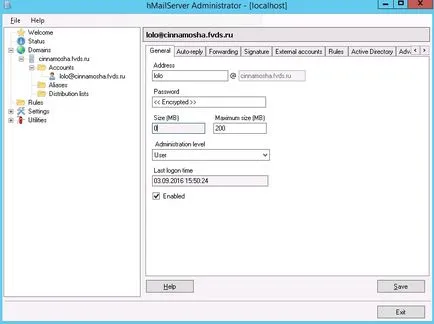
За автоматичен отговор, в раздела, можете да зададете телефонен секретар, въведете тема и съобщение телефонен секретар, както и датата, на която телефонният секретар е включен.
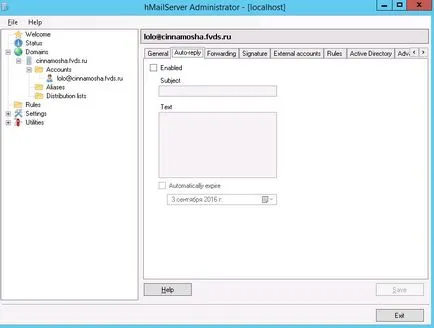
В раздела Домейни Псевдоними позволява псевдоними на пощенски кутии.
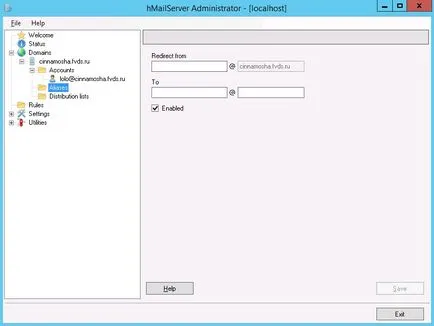
- Публично - всеки може да се изпращат писма.
- Членство - Само членове на списъка могат да спят букви.
- Становища - съобщения могат да се изпращат само до посочения пощенска кутия.
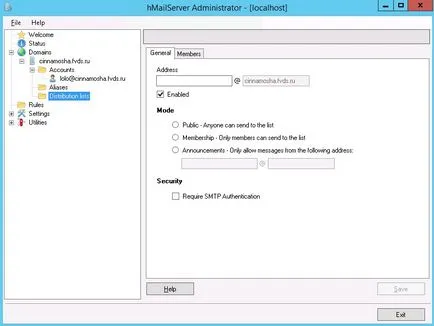
В секцията Правила, можете да включите правила въз основа на съдържанието на писмото, например, можете да изтриете съобщения от определен ред, или да изпрати писма до над определен размер. Всяко правило има критерий и действието. Когато създадете правило, можете да добавите критерий, който определя, към които ще се прилага съобщение на. Например, можете да добавите критерий, който ще действа на писмото до конкретна Message-ID-хедър. След добавяне критерий добавите работа. Действието се описва какво да правя hMailServer с посланието, ако отговаря на критериите. Например, можете да изпратите, изтрийте съобщението или го поставете в определена папка.